如何在多个浏览器添加IDM插件?
如何在多个浏览器添加IDM插件?许多小伙伴下载了Internet Download Manager(简称IDM)不知如何使用。把包含视频的链接放到软件新建任务,下载的却是网页,并不是视频。该软件下载视频的其中一个方法,需安装浏览器插件,通过插件抓取视频下载源。
对计算机小白来讲,添加Internet Download Manager插件也非易事。此篇内容,小编将介绍Chrome浏览插件被删除后,如何再次添加。360安全浏览器等常用浏览器,如何添加插件,在软件如何设置信任浏览器。
一、Chrome中手动添加IDM插件
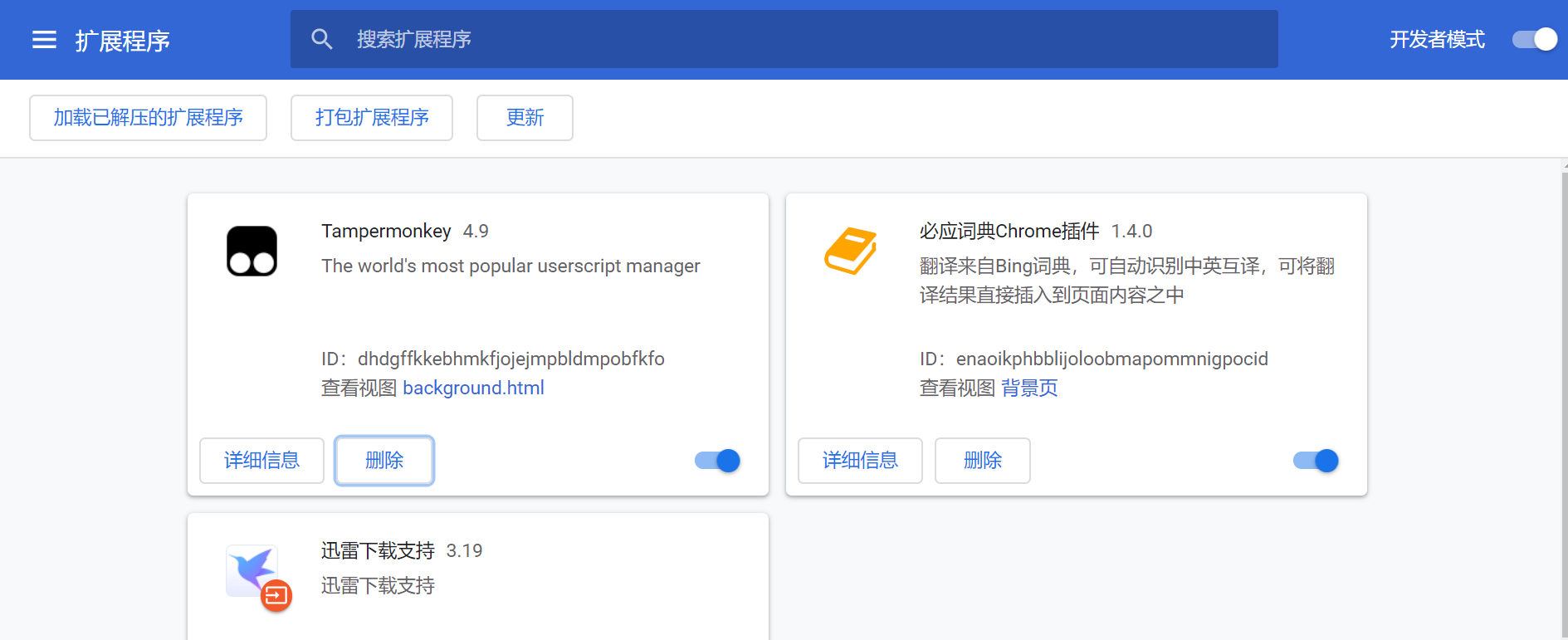
图一:Chrome浏览器扩展程序管理界面
若操作过程中,无意删除了IDM软件及在Chrome的插件。再次安装软件,Chrome无法再自主识别插件,需操作者自己添加。打开如图一Chrome扩展程序管理界面,在IDM的安装文件中找到IDMGCExt.crx文件,将文件拖到图一界面,可重新添加插件。
寻找插件操作步骤如下:
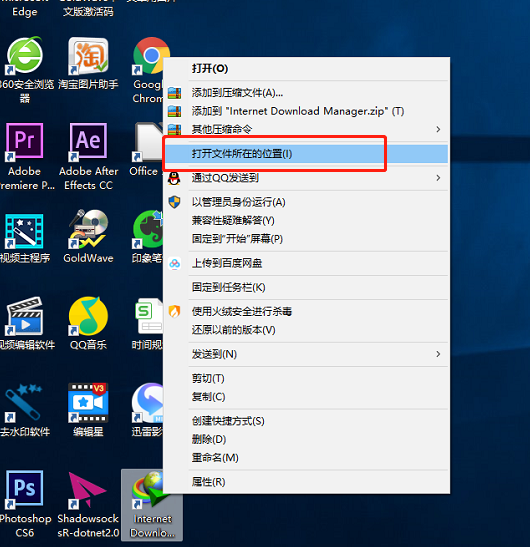
图二:查找插件文件界面
在桌面右键IDM快捷方式,单击“打开文件所在的位置”,可打开IDM安装位置。
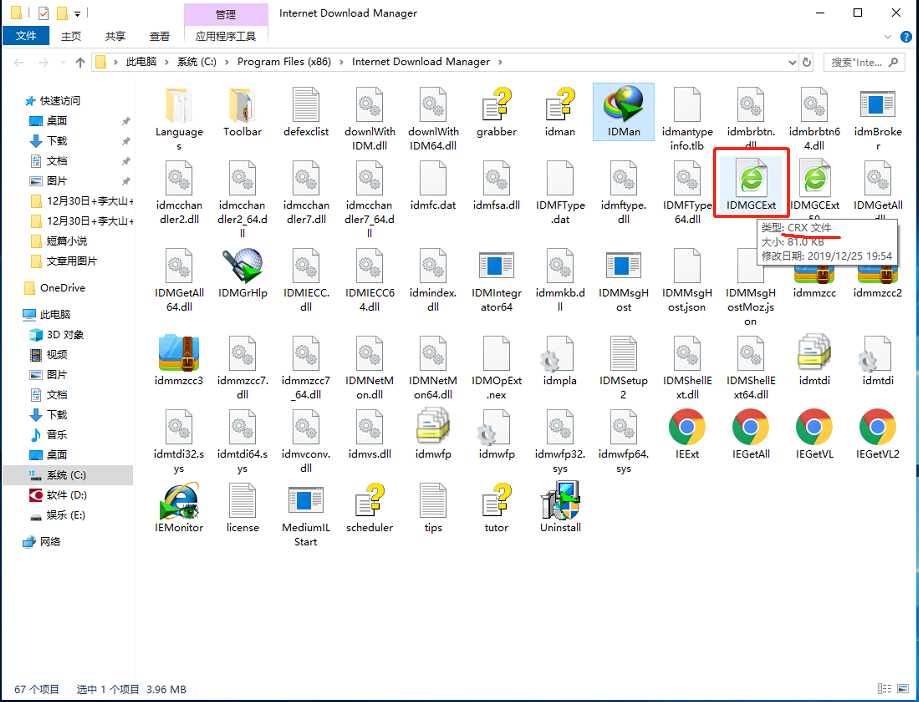
图三:插件位置界面
依图二步骤打开文件后,在文件中找到“IDMGCExt”文件,文件后缀为“CRX”。注意,此处有较类似文件“IDMGCExt59”,后缀也是“CRX”,应选择文件名不包含数字的文件。
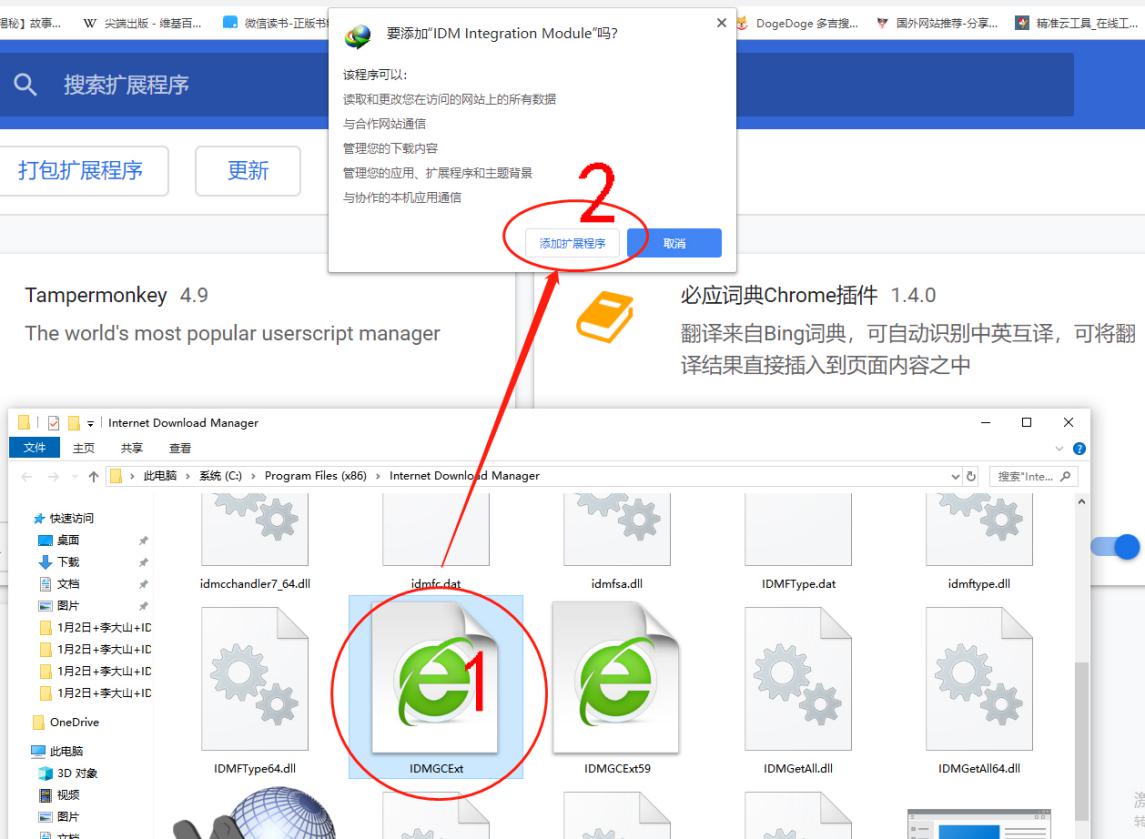
图四:添加插件界面
找到插件后。同时打开Chrome扩展程序管理界面和插件界面,将“IDMGCExt”文件拖到Chrome扩展程序管理中心,即显示图四中“2”添加插件界面,点击添加扩展程序,进行添加。
二、在360安全浏览器添加IDM插件
IDM集成了些常用浏览器,但未有360安全浏览器、QQ浏览器等,对未被集成的浏览器,需操作者自行添加,具体操作如下:
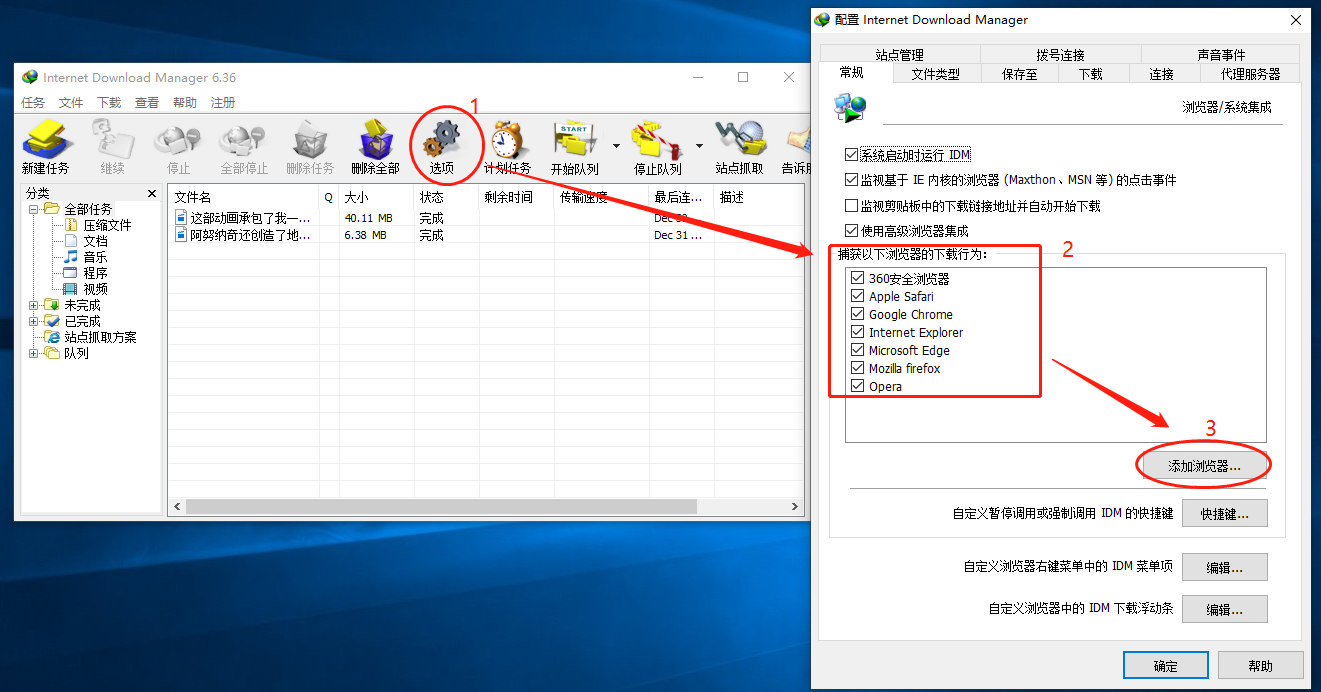
图五:添加浏览器步骤界面
在IDM主界面单击“选项”,在弹出的常规配置中点击图五标记3“添加浏览器”按钮。
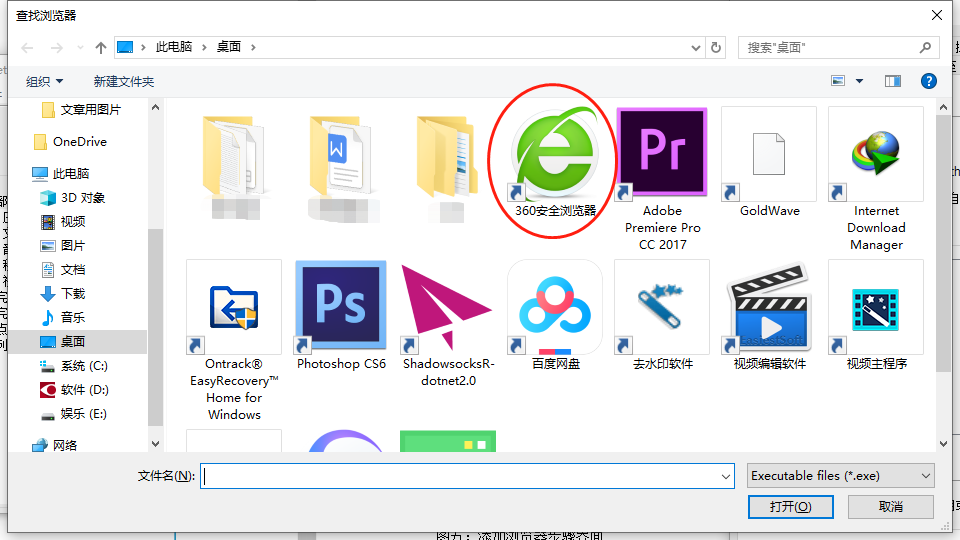
图六:添加浏览器界面
接着在弹出的窗口中选择360安全浏览器文件,即可添加360安全浏览器。如测试不能使用,重复Chrome添加IDM插件操作步骤。
综上所述,IDM在浏览器下载内容,需借助插件。若Chrome的插件被删除,需自主添加。在计算机找到“IDMGCExt”文件,将文件拖到Chrome扩展程序管理中心,点击添加。软件默认浏览器罕有国内常用浏览器,需自行手动添加,通过“选项——添加浏览器”路径找到常用浏览器文件,添加。若无法正常使用,重复Chrome添加插件步骤。点击IDM教程学习更多文件下载技巧。